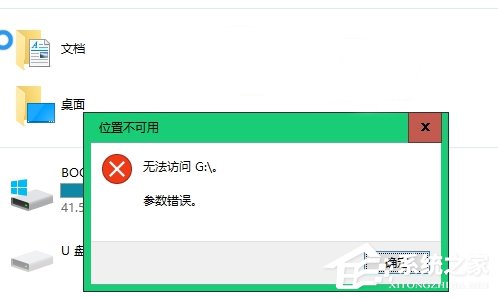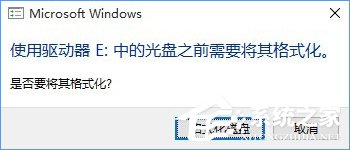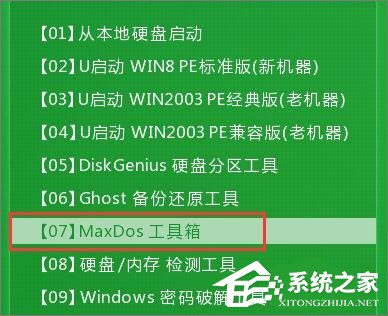如何将电脑硬盘格式化?对于新买的硬盘或重新做过分区的硬盘是没有格式化的,如果想要使用电脑硬盘来存储数据,就必须进行格式化处理。可能很多用户都不懂电脑硬盘要如何格式化,所以小编给大家整理了电脑硬盘格式化的操作方法,具体步骤请看下文。

重新对硬盘格式化方法:
1、首先,你必须使用管理员账号登陆。否则会提示权限不够而导致无法格式化。打开控制面板用户账户即可查看目前登陆账户是不是管理员账户,如果不是管理员账户,请查看其他更换方法。
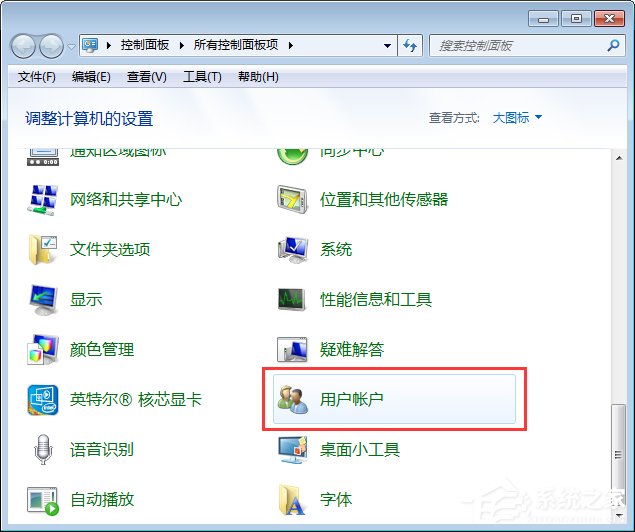
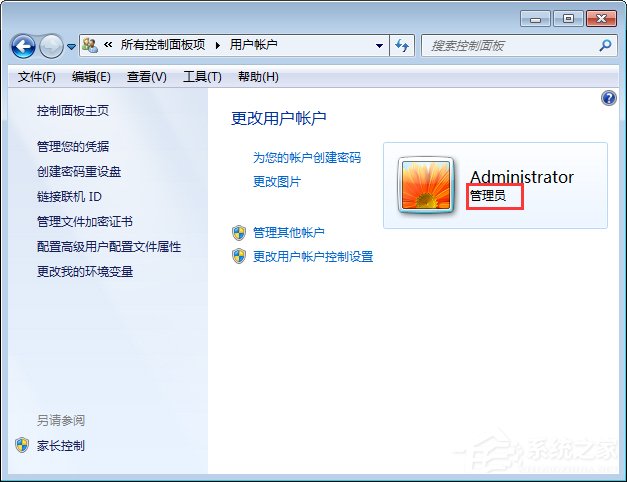
2、然后,打开我的电脑,可以看到已经分区好但需要重新格式化的硬盘。(具体分区方法请参阅其他经验)。
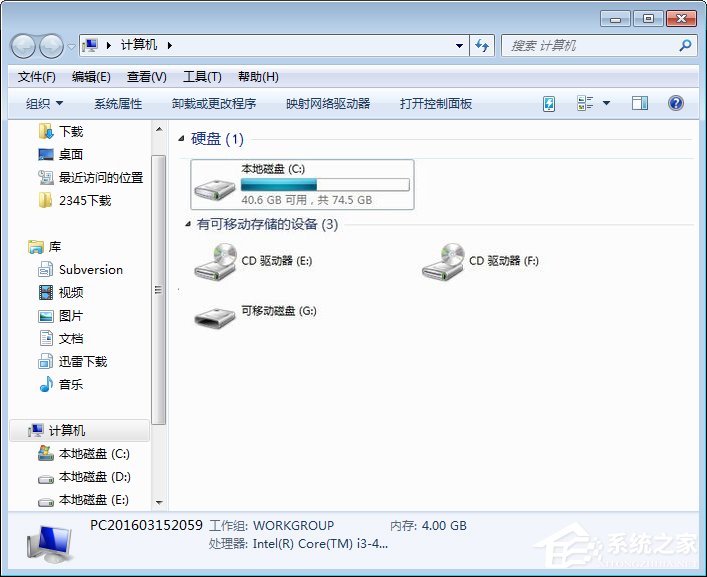
3、用右键点击需要格式化的硬盘的盘符,会弹出如下菜单,点击格式化;
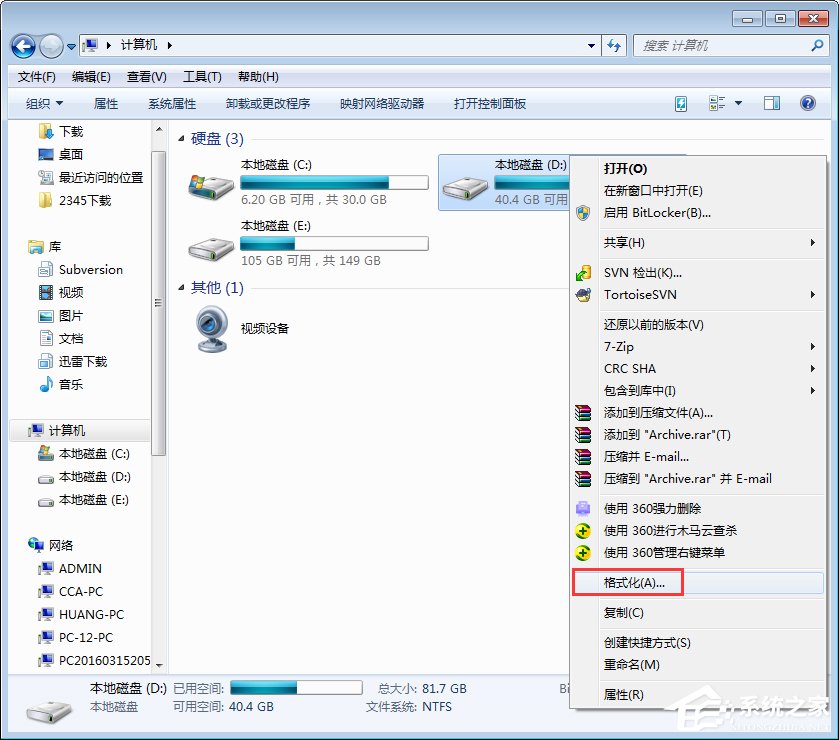
4、弹出的菜单中,红色框中的建议勾选,能够大大缩短格式化所需的时间。对于文件系统建议使用NTFS格式,而普通的U盘建议使用FAT32格式。这两种格式的最主要区别就在于前者能够保存大于4G的单个文件而后者不能,完成设置后单击开始即可。
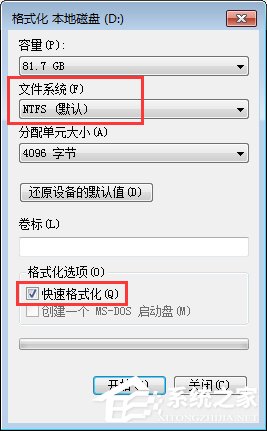
刚分区但未格式化:
这种情况下,在我的电脑中不一定会出现盘符,该怎么办呢?
1、鼠标右键单击我的电脑,点击“管理”。
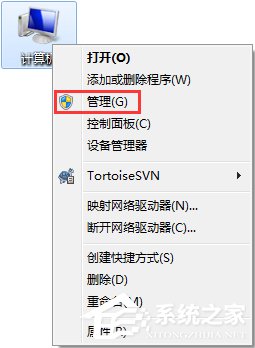
2、在打开的管理面板中,点击磁盘管理,在这里可以看到已经分区但是没有格式化的硬盘,如下图。
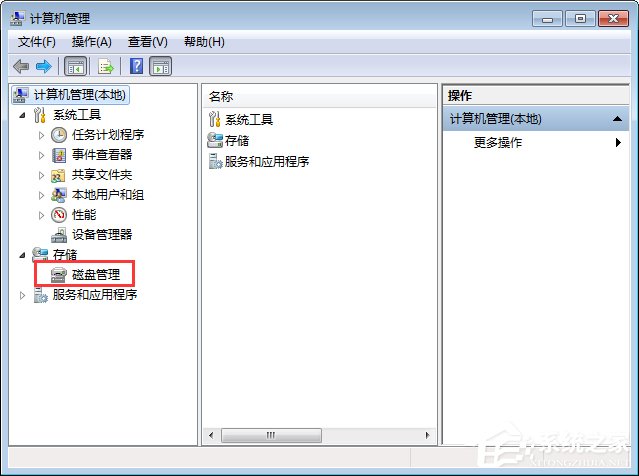
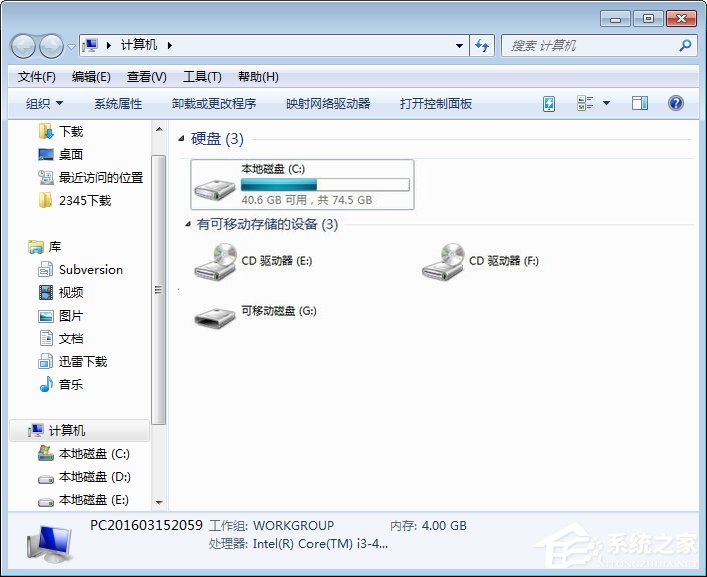

3、右键点击没有格式化的分区或硬盘,然后在弹出的菜单中执行上一方法中的第四步即可。
4、如果格式化后没有出现对应的盘符,此时右键刚格式化的硬盘,点击更改驱动器号和盘符,在弹出的菜单中点击添加,然后选择自己喜欢的盘符添加即可。完成后,在我的电脑中就会有格式化好的盘符了。
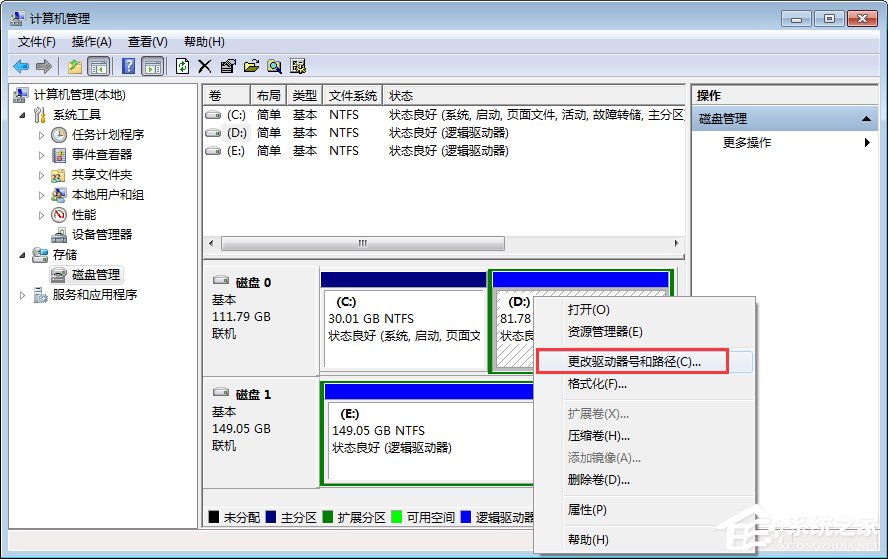
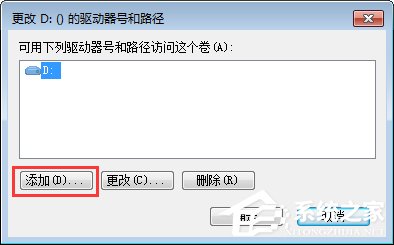
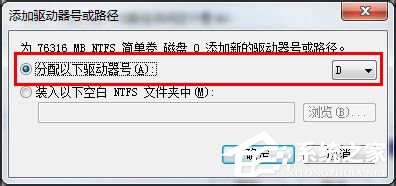
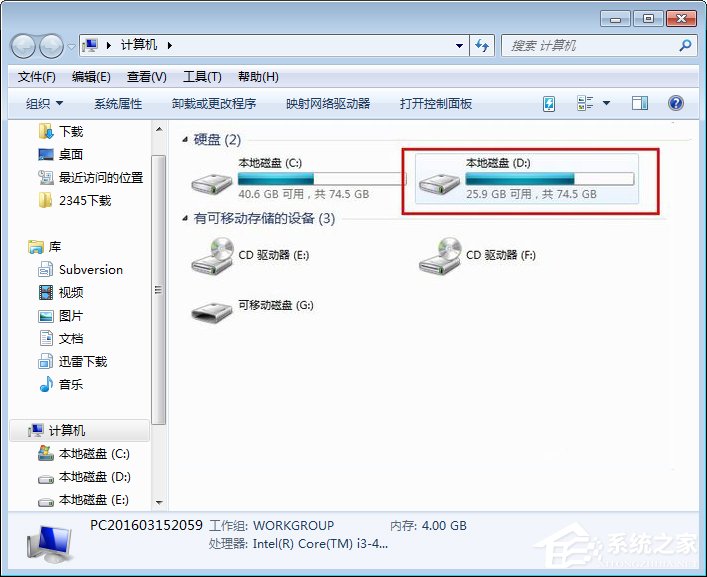
关于电脑硬盘格式化的操作方法就给大家介绍到这里了,需要注意的是,硬盘格式化会将硬盘盘中的文件清除掉,所以在格式化之前,大家一定要做好备份工作。